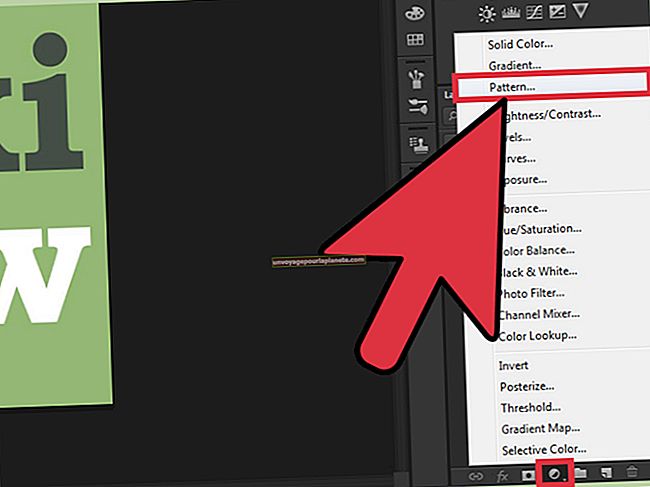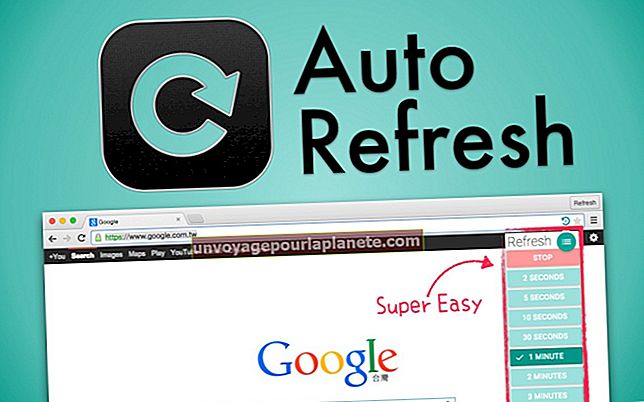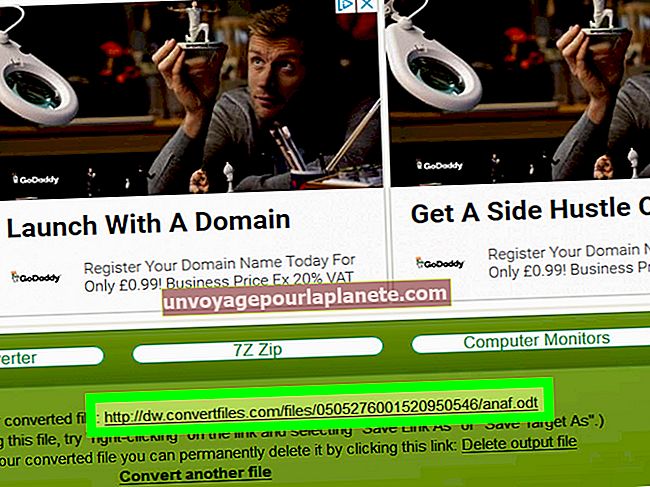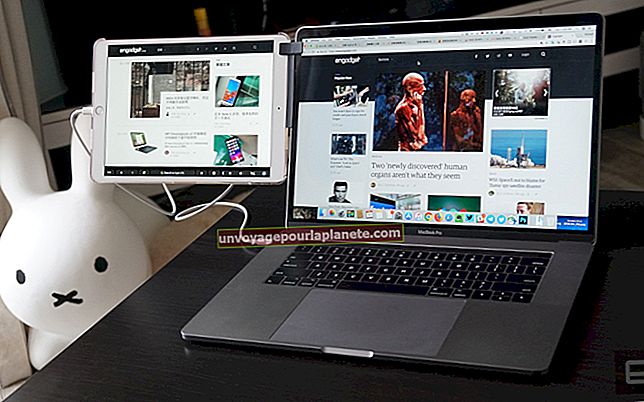Como instalar uma impressora USB em um roteador sem fio
Embora as impressoras USB sejam projetadas para serem usadas em uma conexão direta com um único computador, elas não só podem ser compartilhadas, mas também podem ser compartilhadas sem fio com um grupo de trabalho. Existem duas abordagens diferentes para compartilhá-los com vários computadores em uma rede sem fio. Uma opção é conectar sua impressora diretamente à porta USB em um roteador sem fio equipado com servidor de impressão, se o roteador estiver convenientemente localizado. A outra opção é conectar a impressora USB a um dispositivo servidor de impressora sem fio. O uso de um servidor de impressão sem fio compatível com Wi-Fi-Protected Setup torna o processo extremamente simples.
Conectando sua impressora ao roteador
1
Use um cabo USB para conectar a impressora à porta USB do roteador sem fio. De modo geral, os roteadores de ponta oferecerão essa funcionalidade.
2
Ligue a impressora e aguarde pelo menos 60 segundos para que o roteador a reconheça.
3
Execute o software do roteador no computador para configurar o roteador para ativar o modo de servidor de impressão. Alguns roteadores, como o Apple AirPort Extreme, não exigem que você execute esta etapa.
4
Instale o driver da porta virtual do roteador junto com o driver da impressora em qualquer computador ao qual deseja ter acesso à impressora compartilhada. Na maioria dos casos, basta inserir o CD que acompanha o roteador e seguir as instruções na tela.
Usando um servidor de impressão sem fio
1
Conecte o adaptador de alimentação do servidor de impressão na parede e conecte o cabo de alimentação na entrada de alimentação na parte traseira do servidor de impressão. Se houver um botão liga / desliga, ligue-o.
2
Conecte a porta USB da impressora à porta USB do servidor de impressão usando o cabo USB. Ligue sua impressora.
3
Aguarde até que o servidor de impressão termine de inicializar e reconheça sua impressora. Cada servidor de impressão é diferente, mas se você esperar um minuto até que algumas luzes estejam acesas, ele estará pronto para funcionar.
4
Conecte o servidor de impressão à rede pressionando o botão "WPS" do roteador e mantendo-o pressionado por cinco segundos.
5
Vá o mais rápido possível para o seu servidor de impressão e pressione o botão "WPS" ou "INIT" e segure-o por cinco segundos. Aguarde pelo menos 30 segundos para que o servidor de impressão conclua a conexão com a rede.
6
Instale o software da porta virtual do servidor de impressão em qualquer computador que você gostaria de conectar à sua impressora.